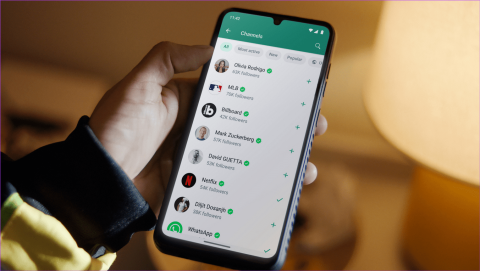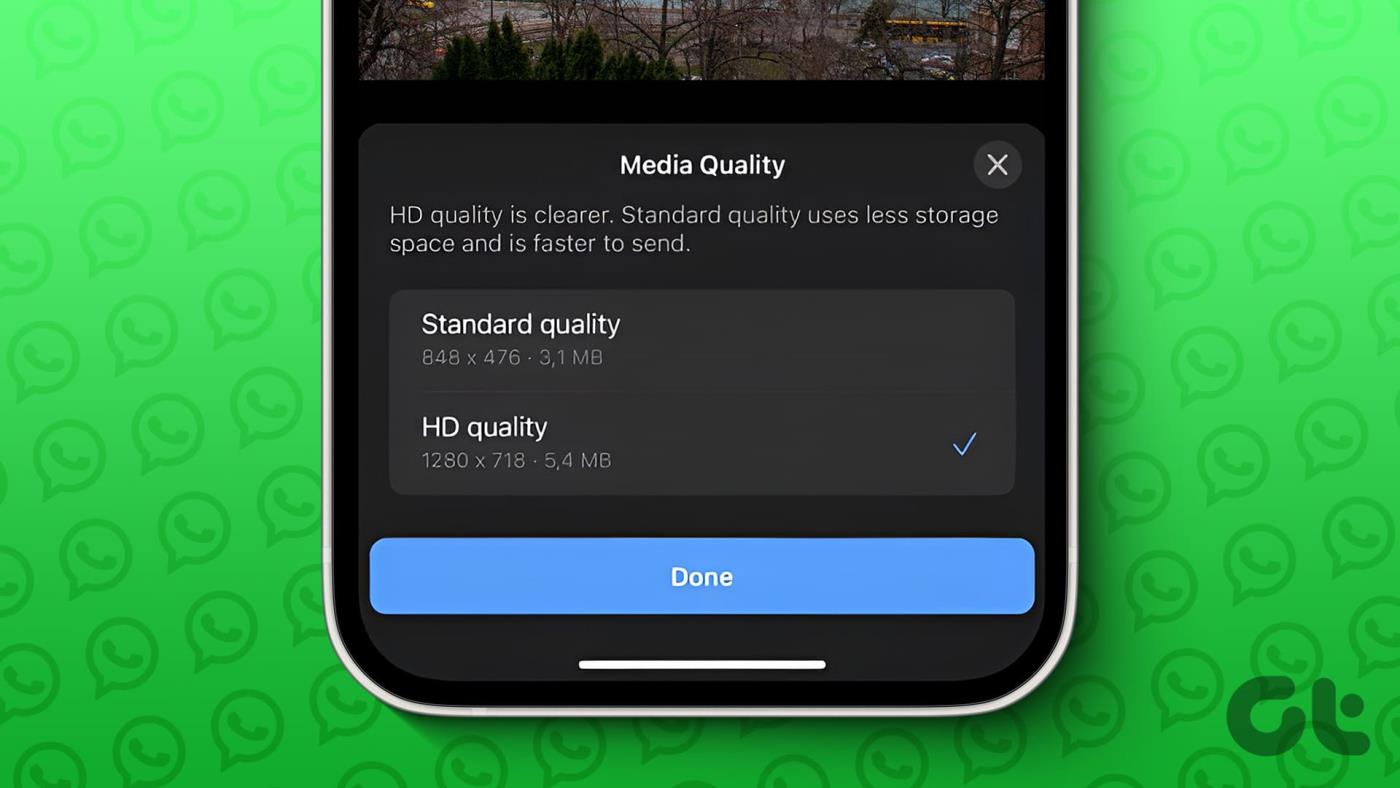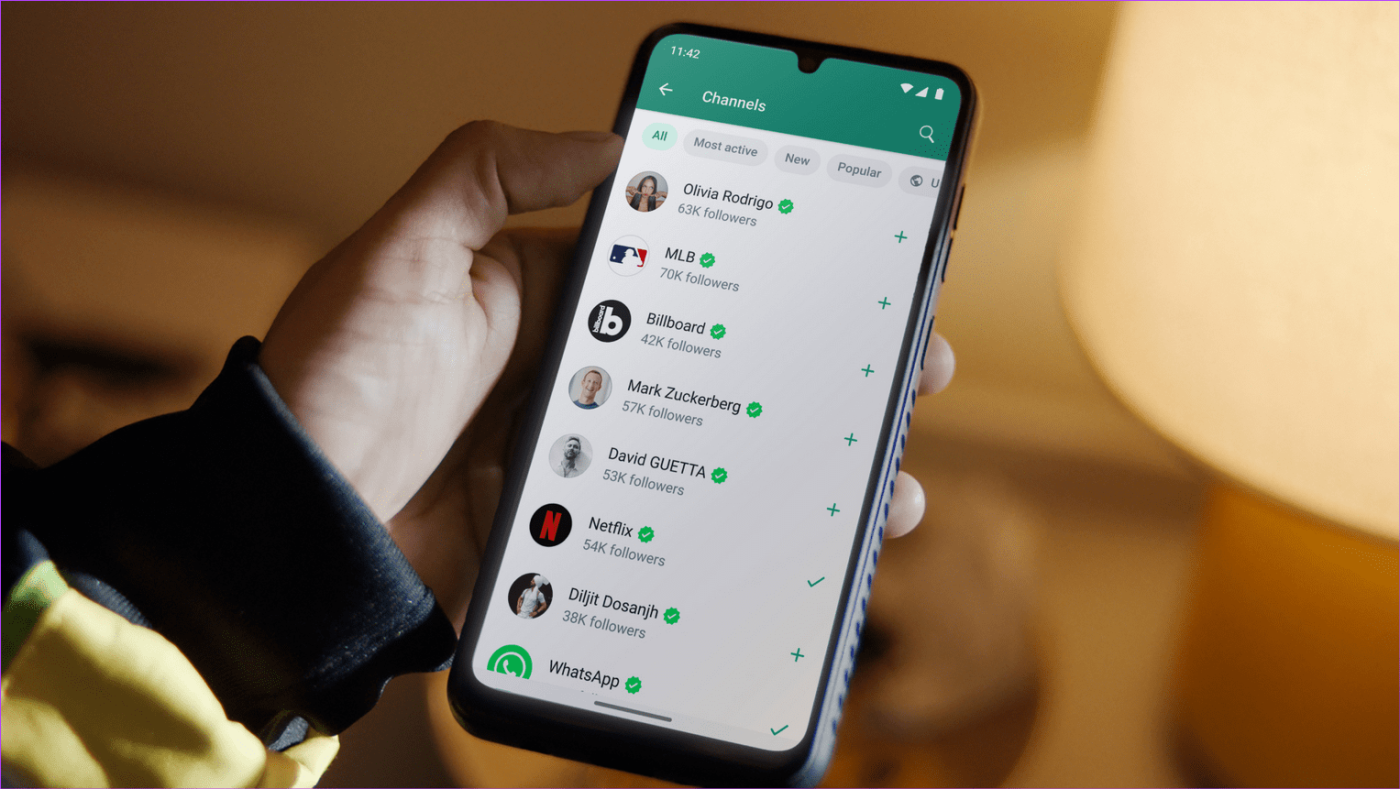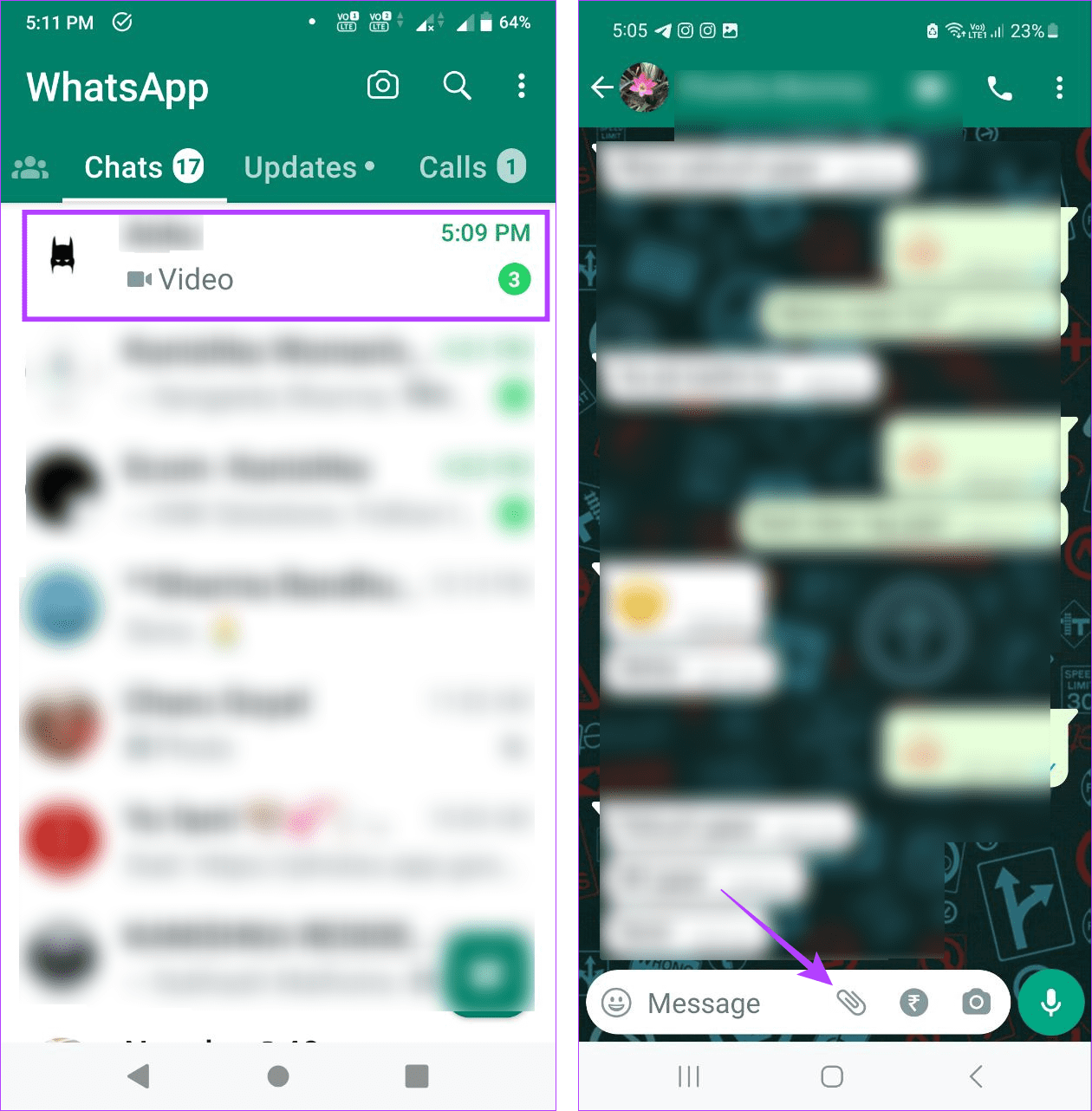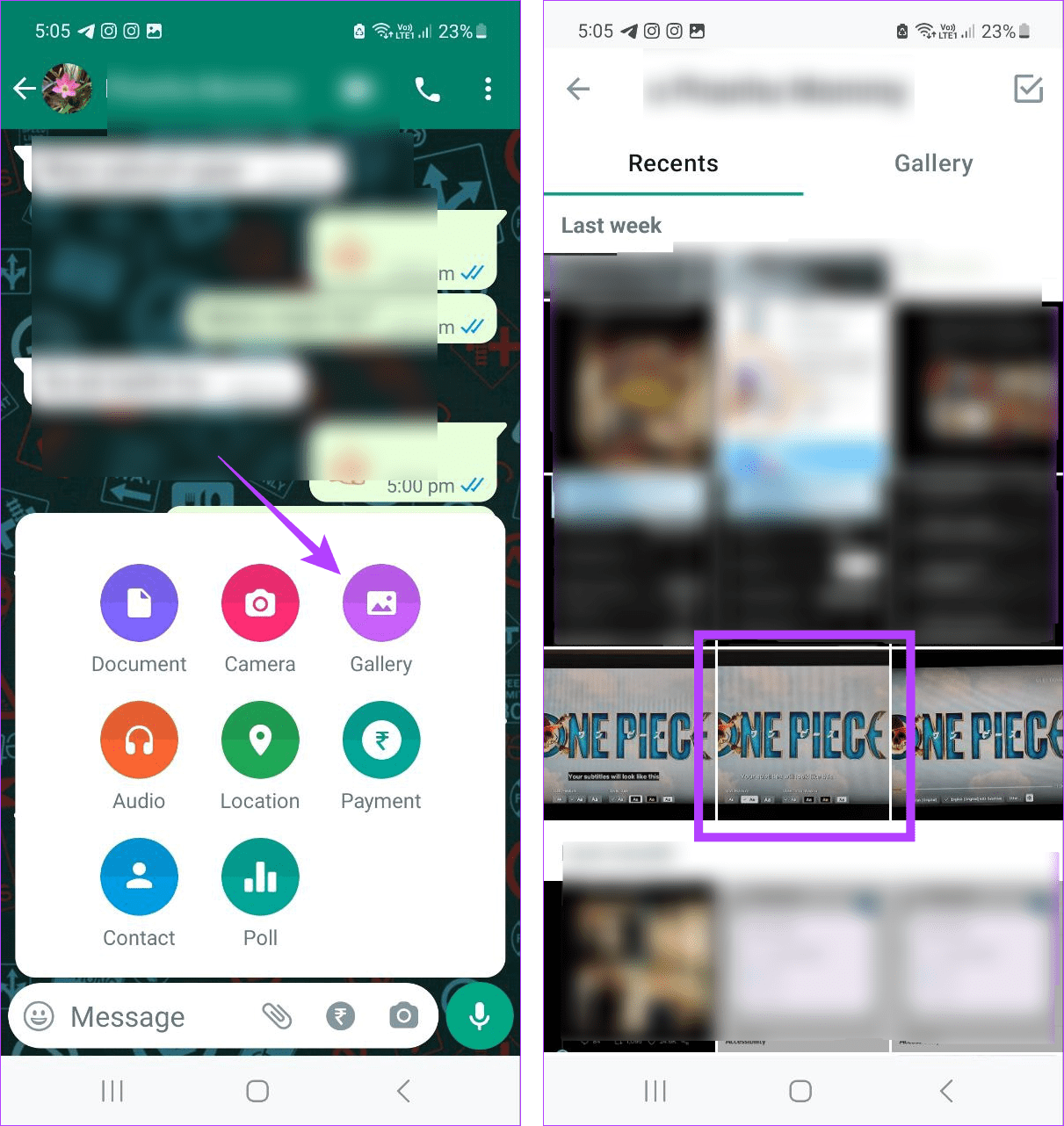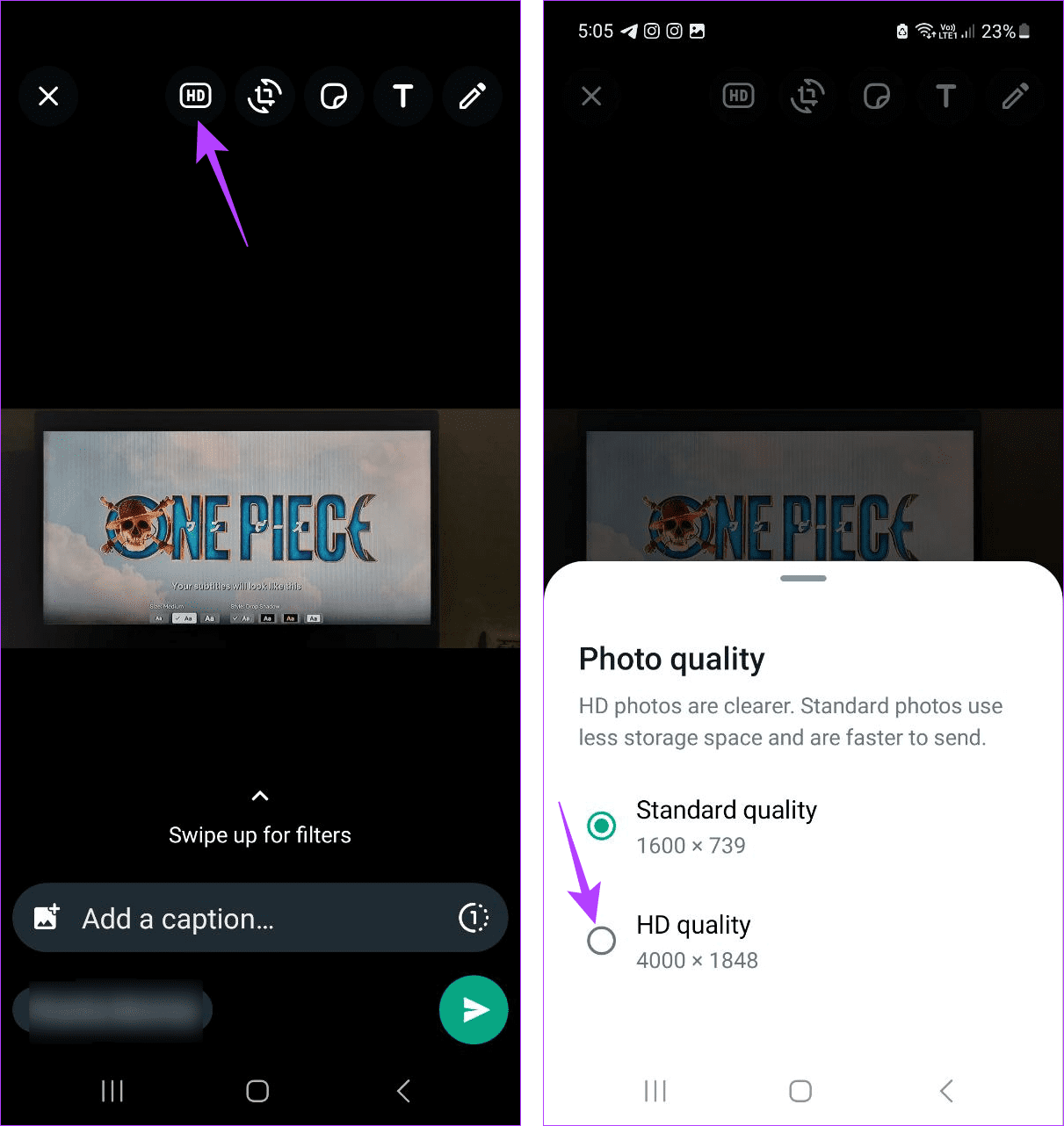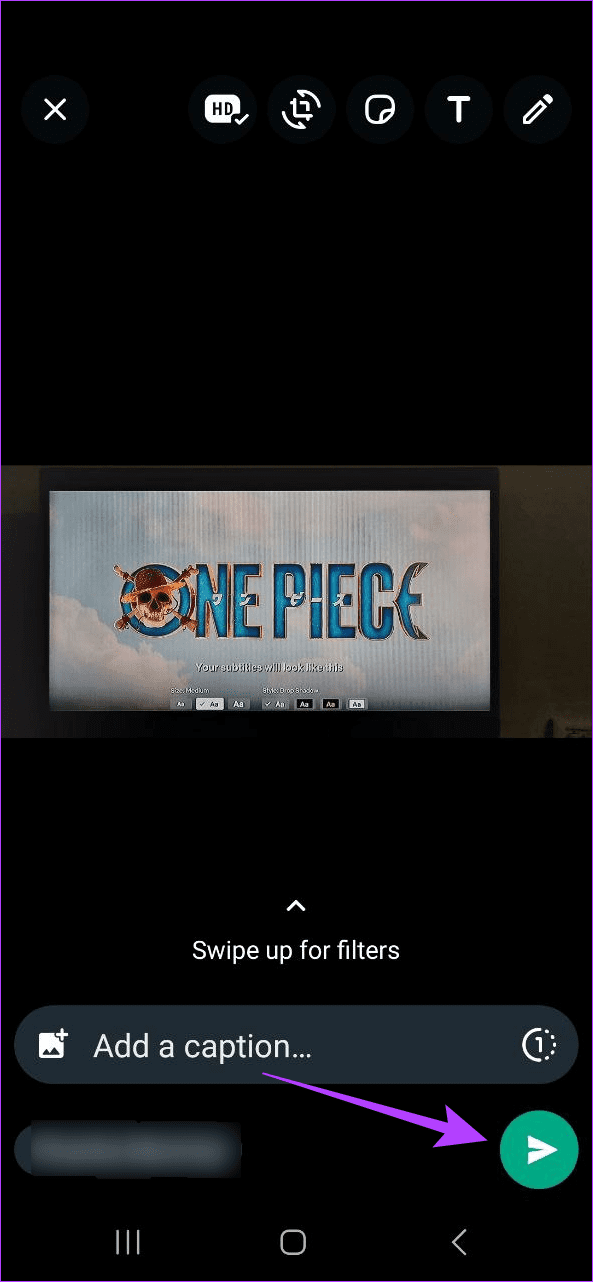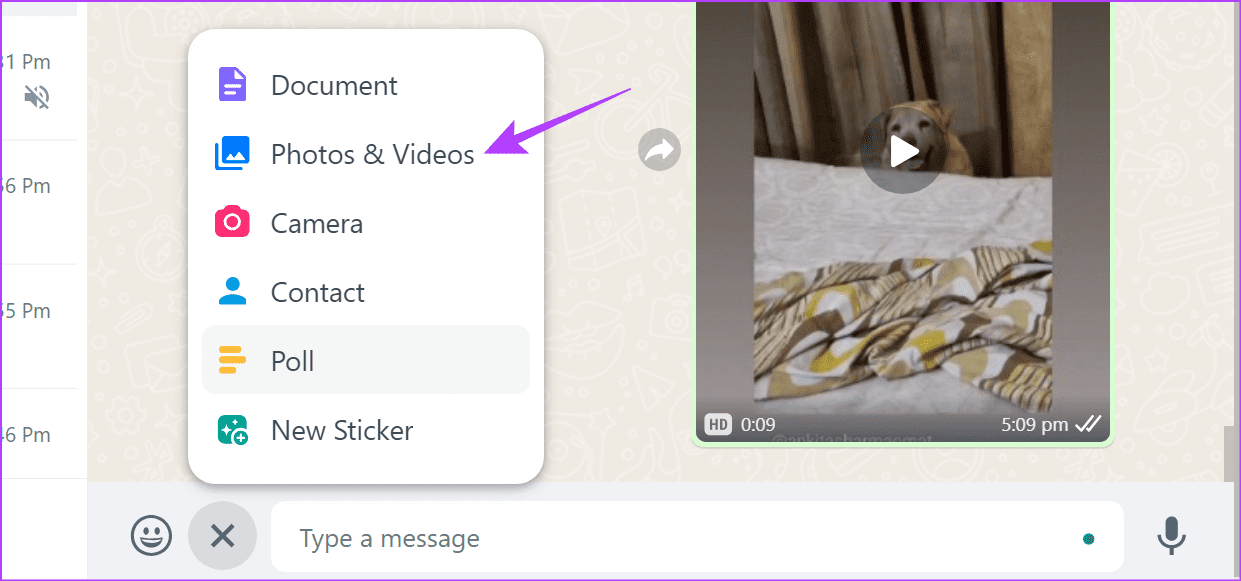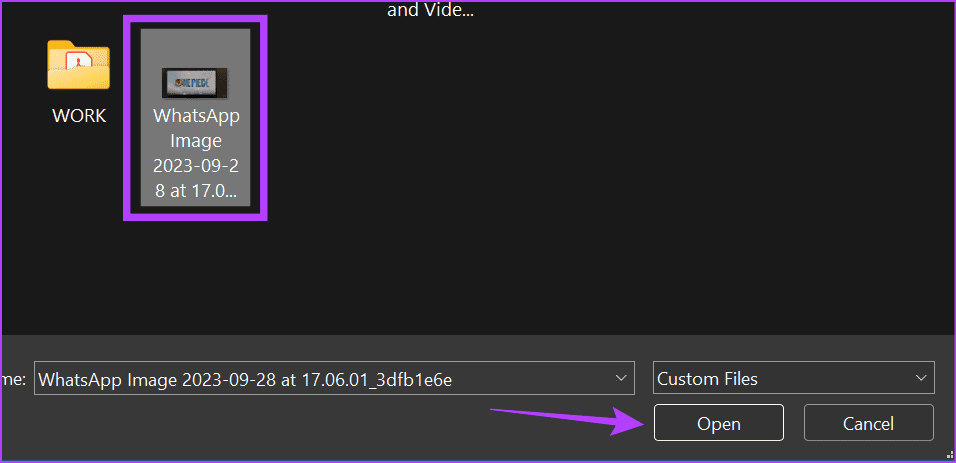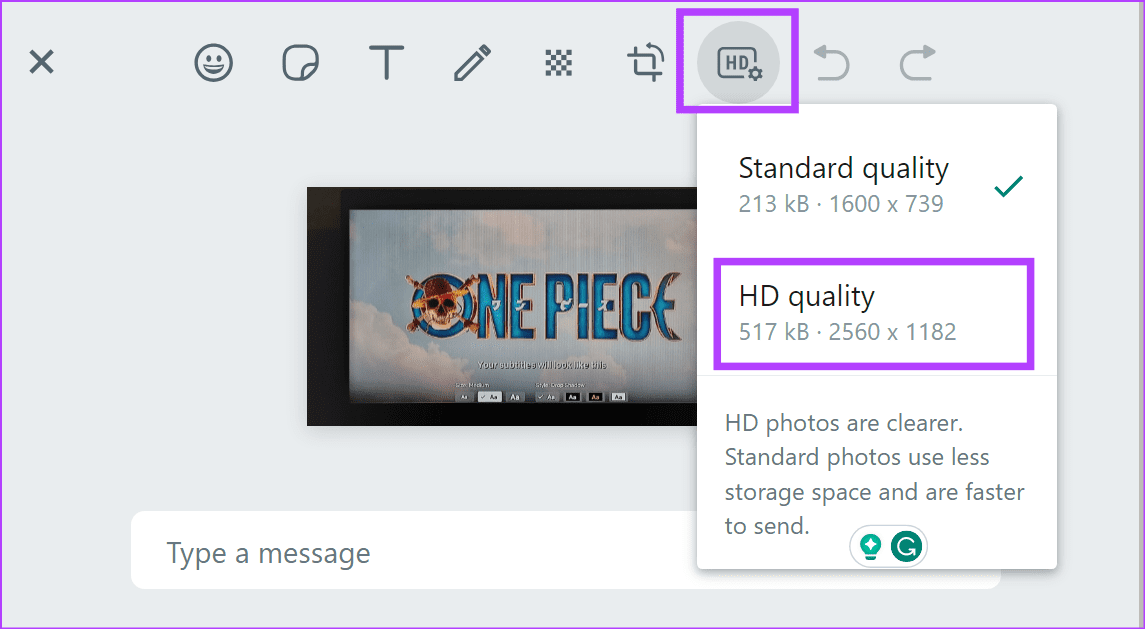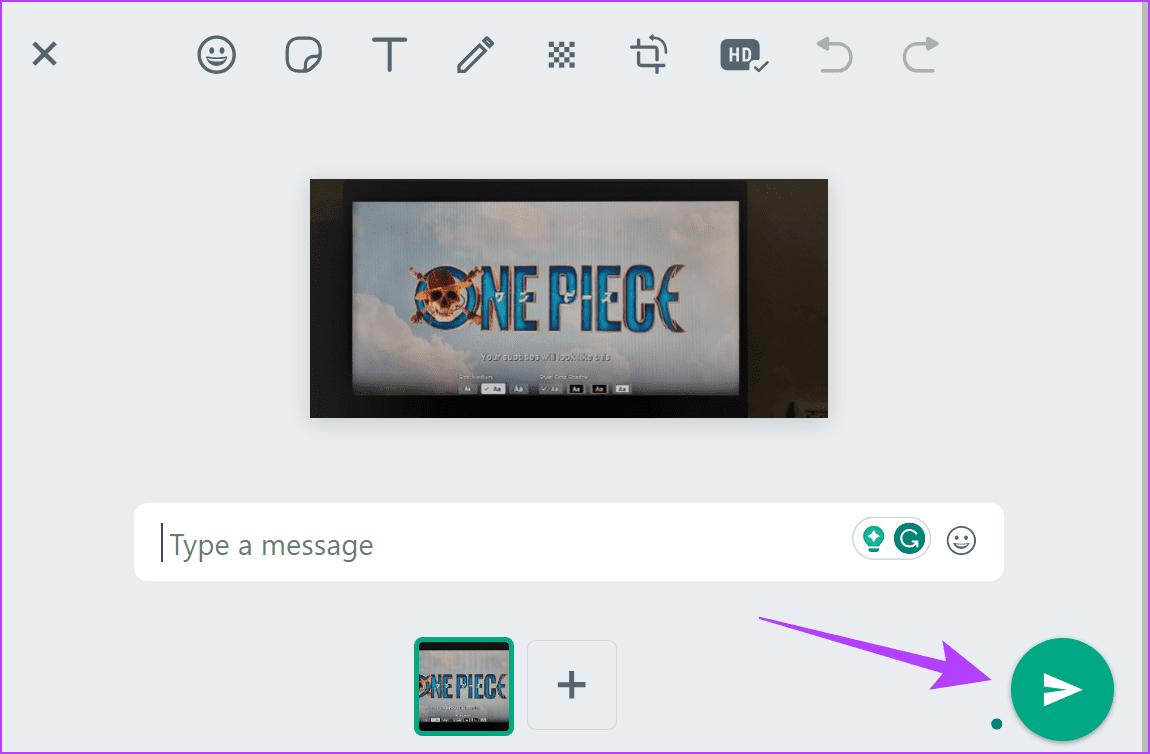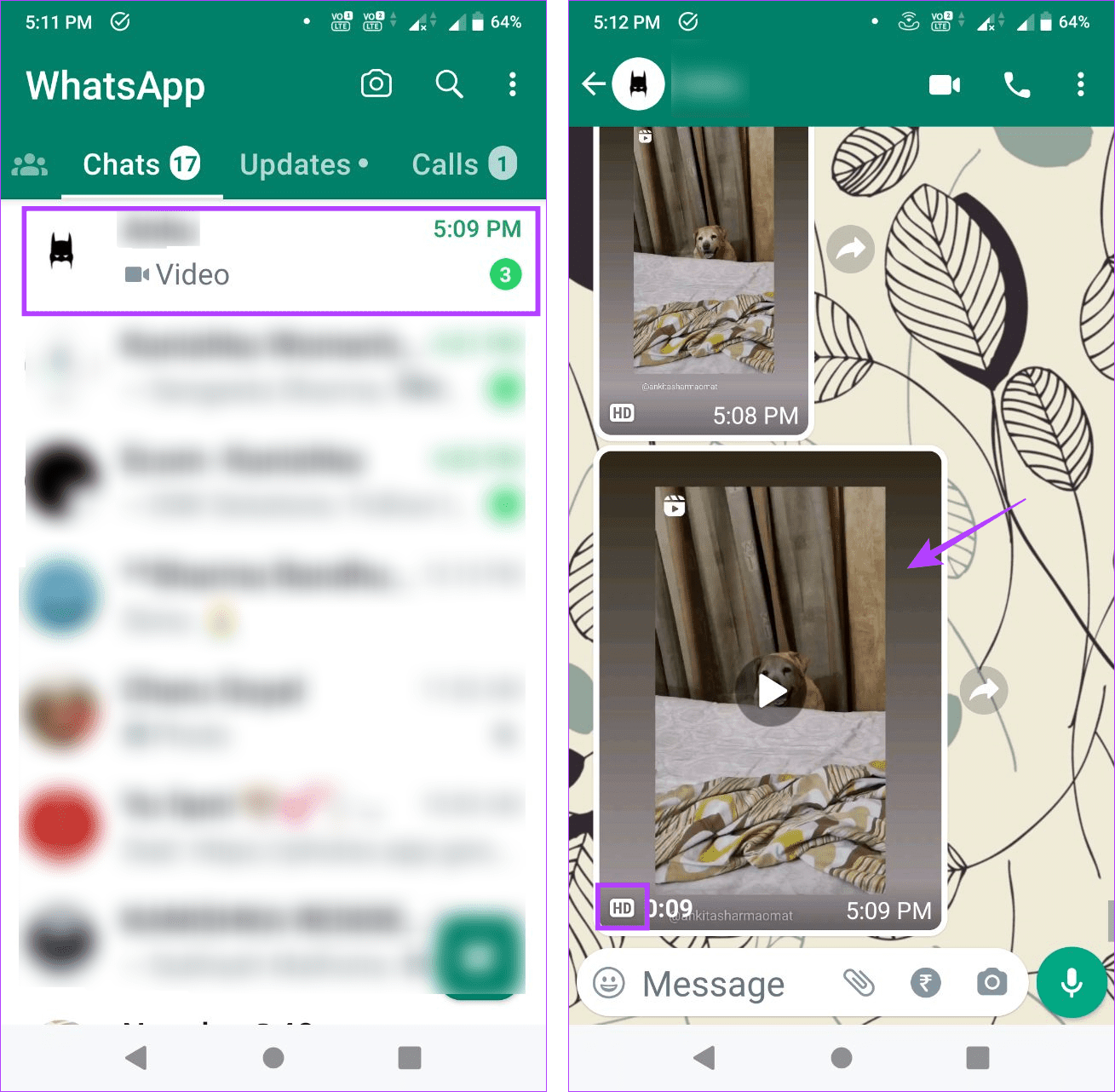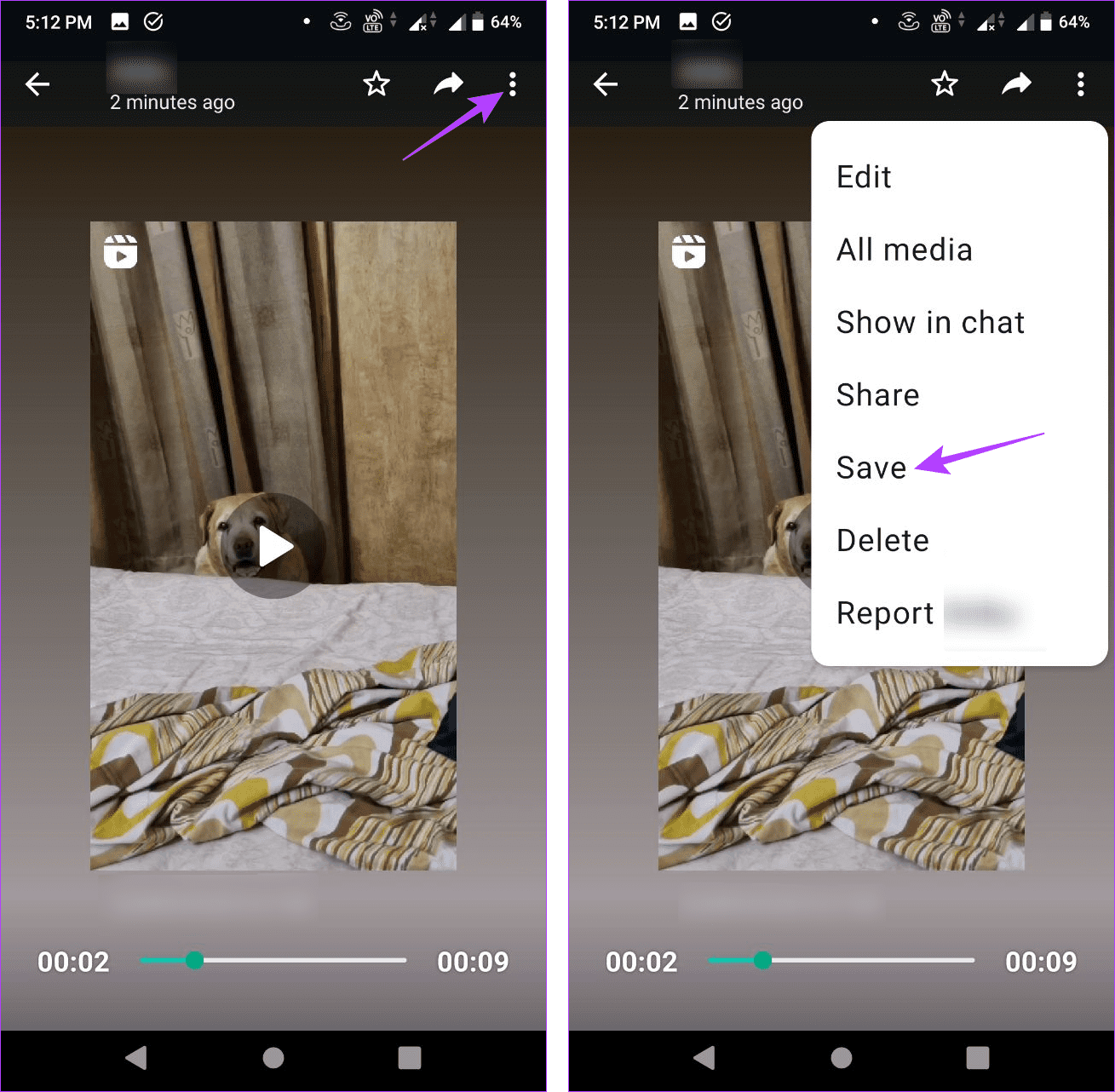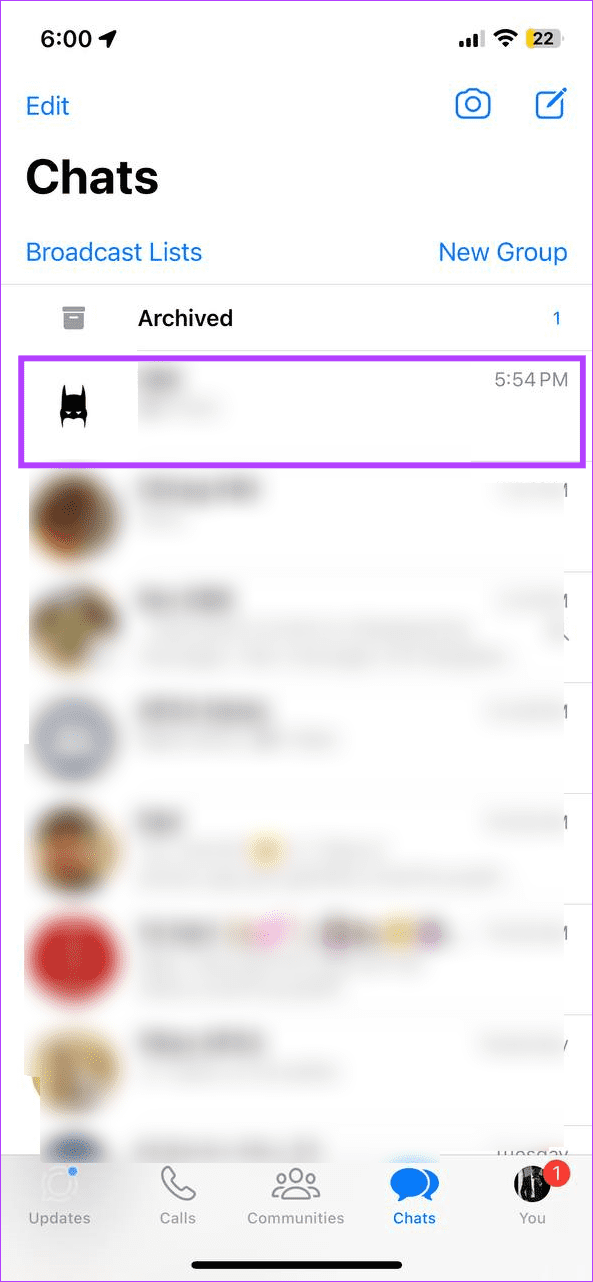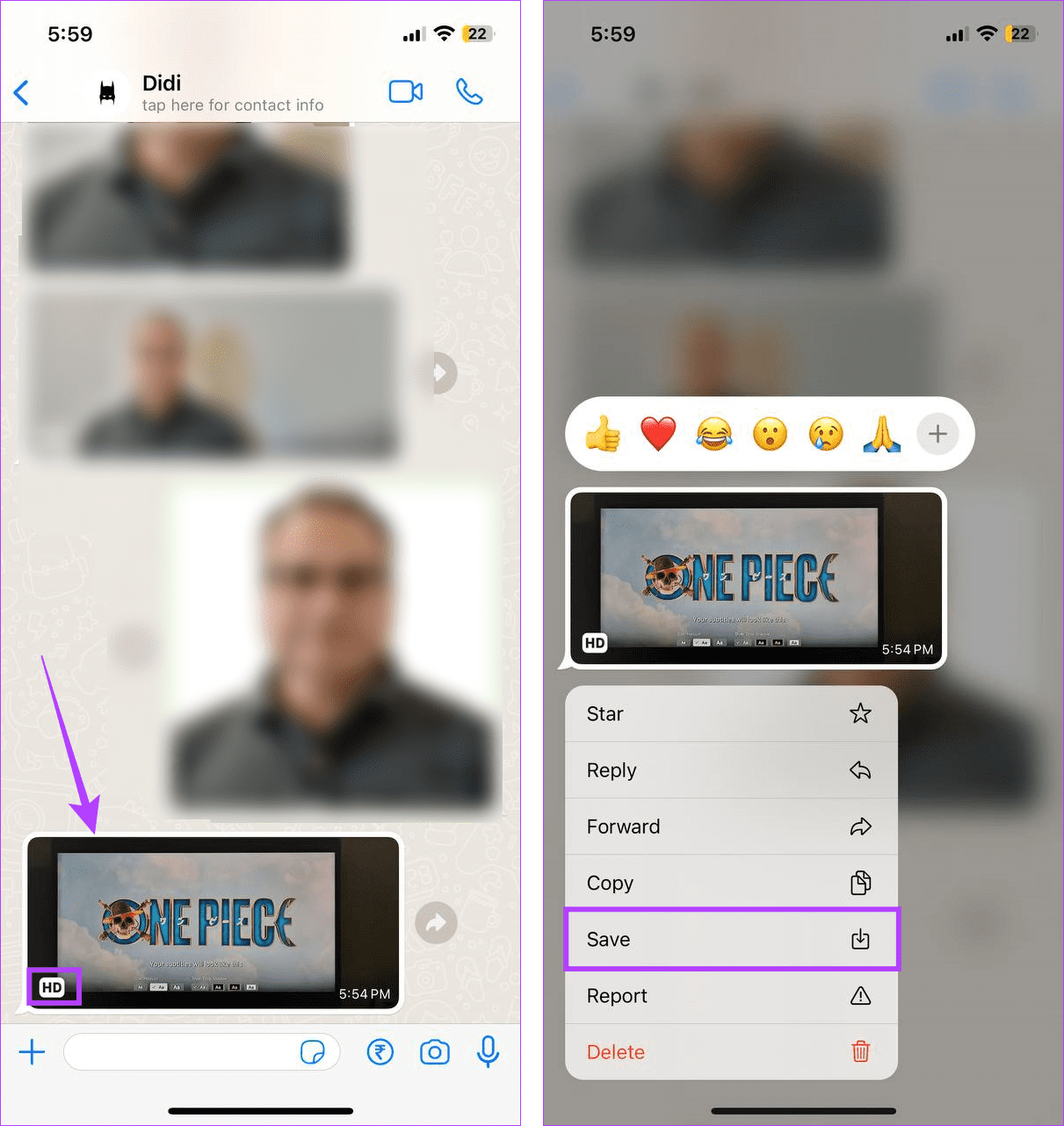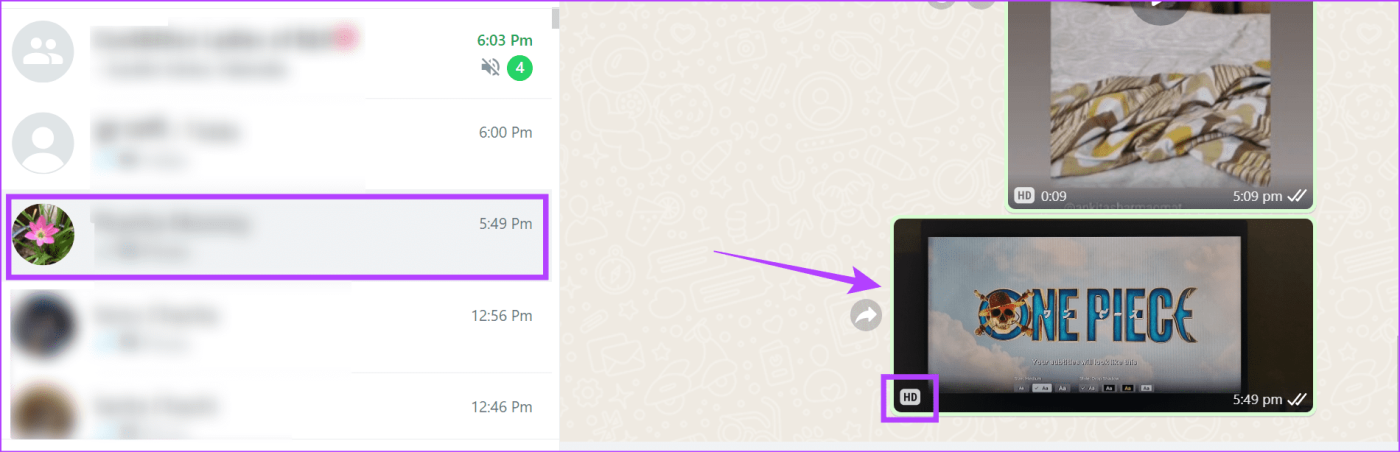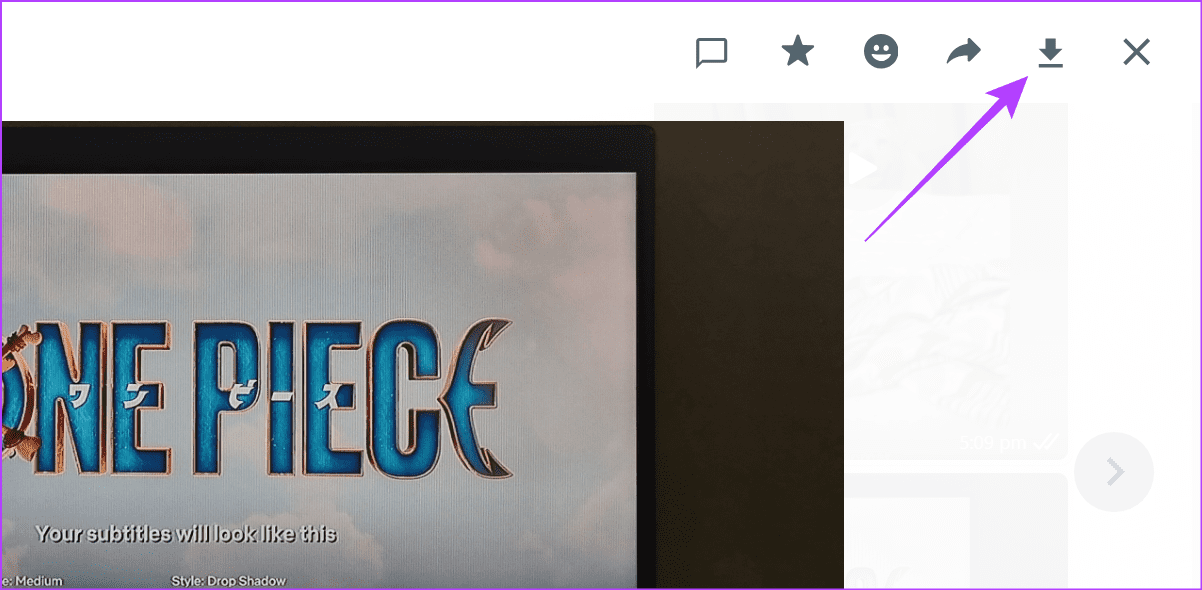Wanneer u mediabestanden verzendt, is het eerste waar u aan denkt het behoud van de bestandskwaliteit. Dit geldt vooral wanneer de meeste mobiele apparaten zijn uitgerust met 48 MP-camera's. En WhatsApp, die super laat op het feest was, heeft eindelijk de optie toegevoegd om HD-foto's en -video's te verzenden in de WhatsApp-app.
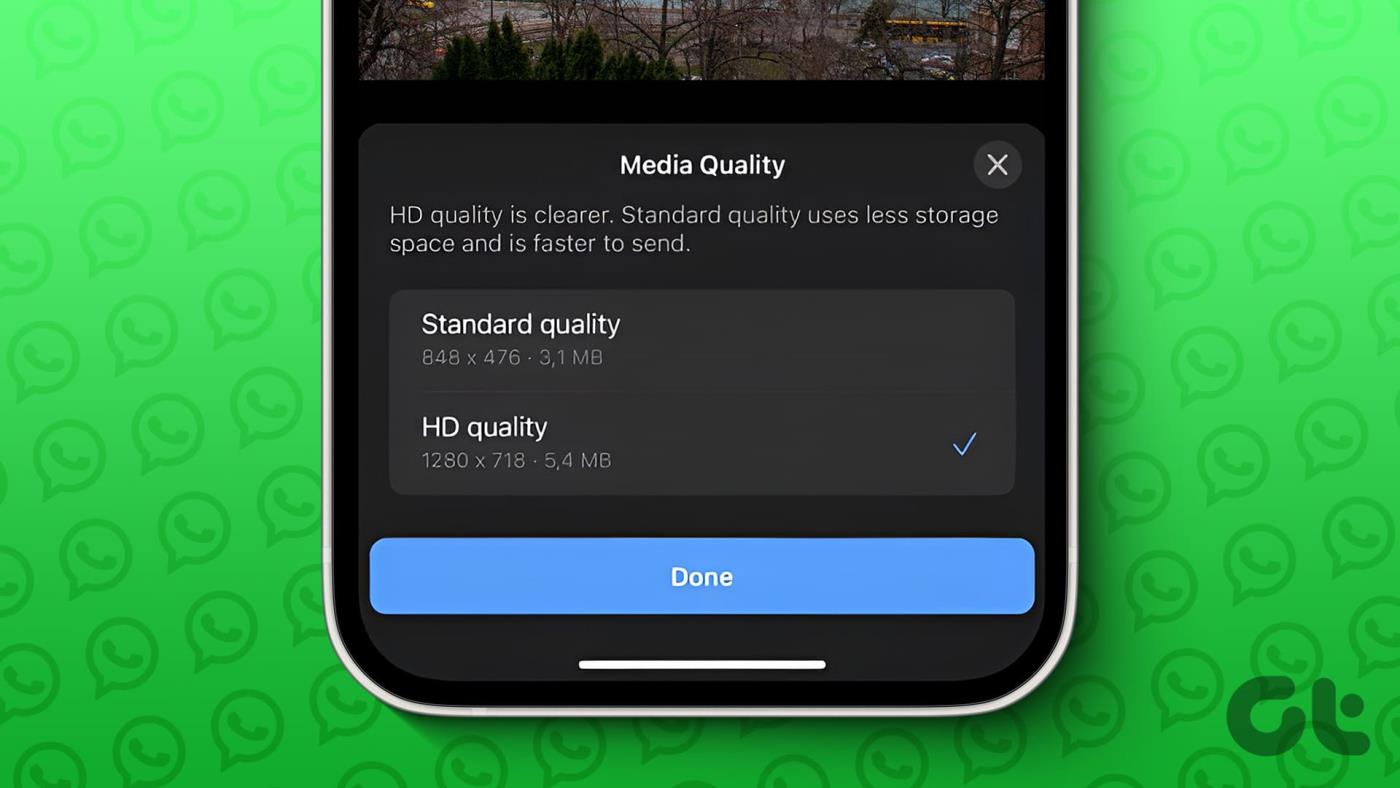
WhatsApp is de favoriete app van miljoenen mensen en is een geweldig hulpmiddel om te communiceren en contact te houden. Dit is ook een van de redenen waarom de onlangs toegevoegde optie om HD-foto's en -video's in WhatsApp te verzenden broodnodig is. Laten we dus eens kijken naar wat HD betekent op WhatsApp en verder gaan met de verschillende manieren om HD-media in de app te verzenden.
Wat is HD op WhatsApp
Zoals de naam al doet vermoeden, kunnen gebruikers met de HD-kwaliteitsoptie op WhatsApp media, foto's en video's in high-definition kwaliteit verzenden. Hierdoor kunnen gebruikers foto's en video's delen die duidelijker en scherper zijn dan de standaard SD-resolutie. Eenmaal verzonden, krijgen deze afbeeldingen en video's een HD-logo in het chatvenster.
Lees ook : WhatsApp-statusvideo's van meer dan 30 seconden uploaden
Dingen die u moet weten voordat u foto's en video's met hoge resolutie op WhatsApp verzendt
Voordat we u de stappen laten zien, zijn hier een paar dingen waarmee u rekening moet houden.
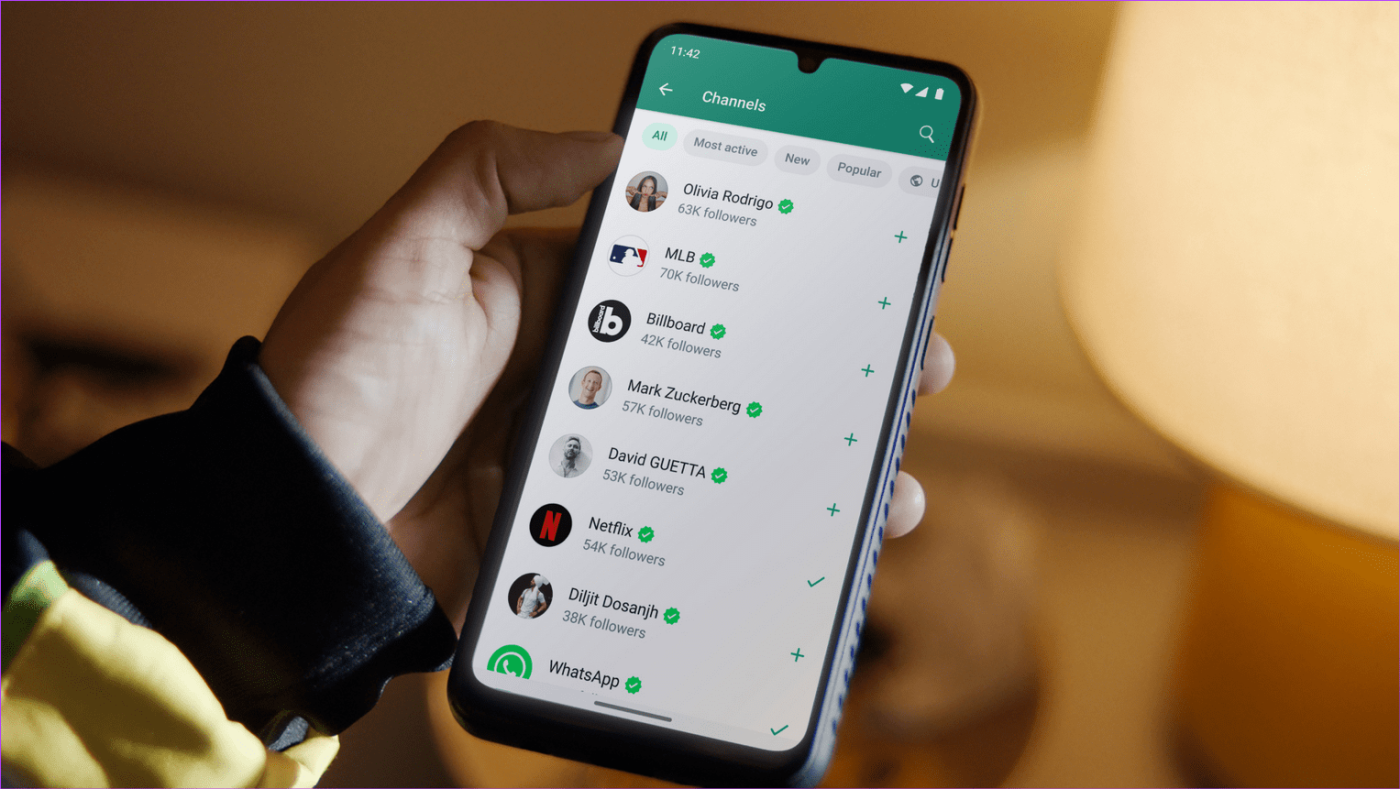
- Deze optie is alleen beschikbaar voor foto's en video's die oorspronkelijk in hoge kwaliteit zijn gemaakt. Dit betekent dat als WhatsApp constateert dat uw afbeelding of video niet aan de criteria voldoet, deze optie grijs wordt weergegeven.
- Hoewel u HD-foto's en -video's kunt verzenden, is de momenteel beschikbare maximale resolutie 4032×3024 en omgekeerd voor foto's, en 1280×720 en omgekeerd voor video's.
- U moet tijdens het verzenden van het bestand individueel de foto- of videokwaliteit kiezen.
- Er worden nog steeds limieten voor de bestandsgrootte toegepast op de foto's en video's die in HD worden verzonden.
- Je moet ervoor zorgen dat je internetverbinding het uploaden of downloaden ondersteunt, omdat HD-video's en foto's groter zijn dan normale WhatsApp-media.
- Uw apparaat moet voldoende opslagruimte hebben voor het zwaardere HD-video- of fotobestand.
- HD-foto's en -video's hebben een HD-pictogram zodat ze opvallen.
- Je afbeelding en video zijn mogelijk nog steeds gecomprimeerd om aan de maximale resolutielimiet op WhatsApp te voldoen.
- Deze optie is mogelijk niet beschikbaar als je de WhatsApp-desktopapp gebruikt. WhatsApp-webgebruikers kunnen echter HD-foto's verzenden als de functie beschikbaar is voor uw locatie.
- Je WhatsApp-app moet up-to-date zijn om toegang te krijgen tot deze functie.
Hoe u HD-foto's en -video's kunt verzenden via de mobiele WhatsApp-app
Om uw foto of video te verzenden zonder dat dit ten koste gaat van de beeldkwaliteit, gebruikt u de deelopties die beschikbaar zijn in de mobiele WhatsApp-app en selecteert u de relevante kwaliteit. Volg de onderstaande stappen om dit te doen.
Stap 1: Open de mobiele WhatsApp-app.
Stap 2: Tik hier op het relevante contact in het chatvenster.
Stap 3: Tik nu op het paperclippictogram. iOS-gebruikers kunnen op het +-pictogram in de linkerbenedenhoek tikken.
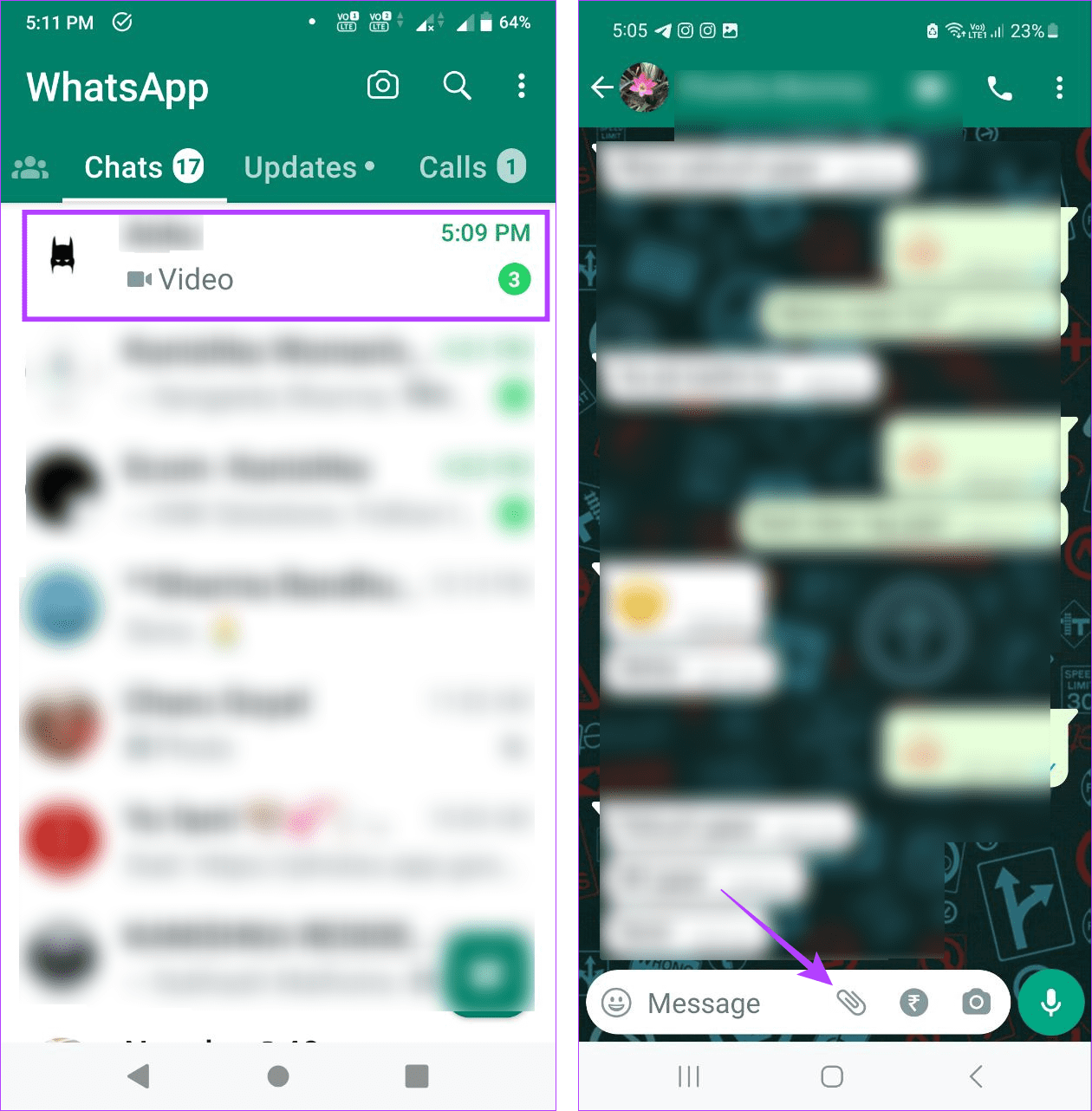
Stap 4: Tik op Galerij uit de opties.
Let op: Als je de WhatsApp iOS-app gebruikt, tik dan op 'Foto- en videobibliotheek'.
Stap 5: Tik hier op de relevante foto of video.
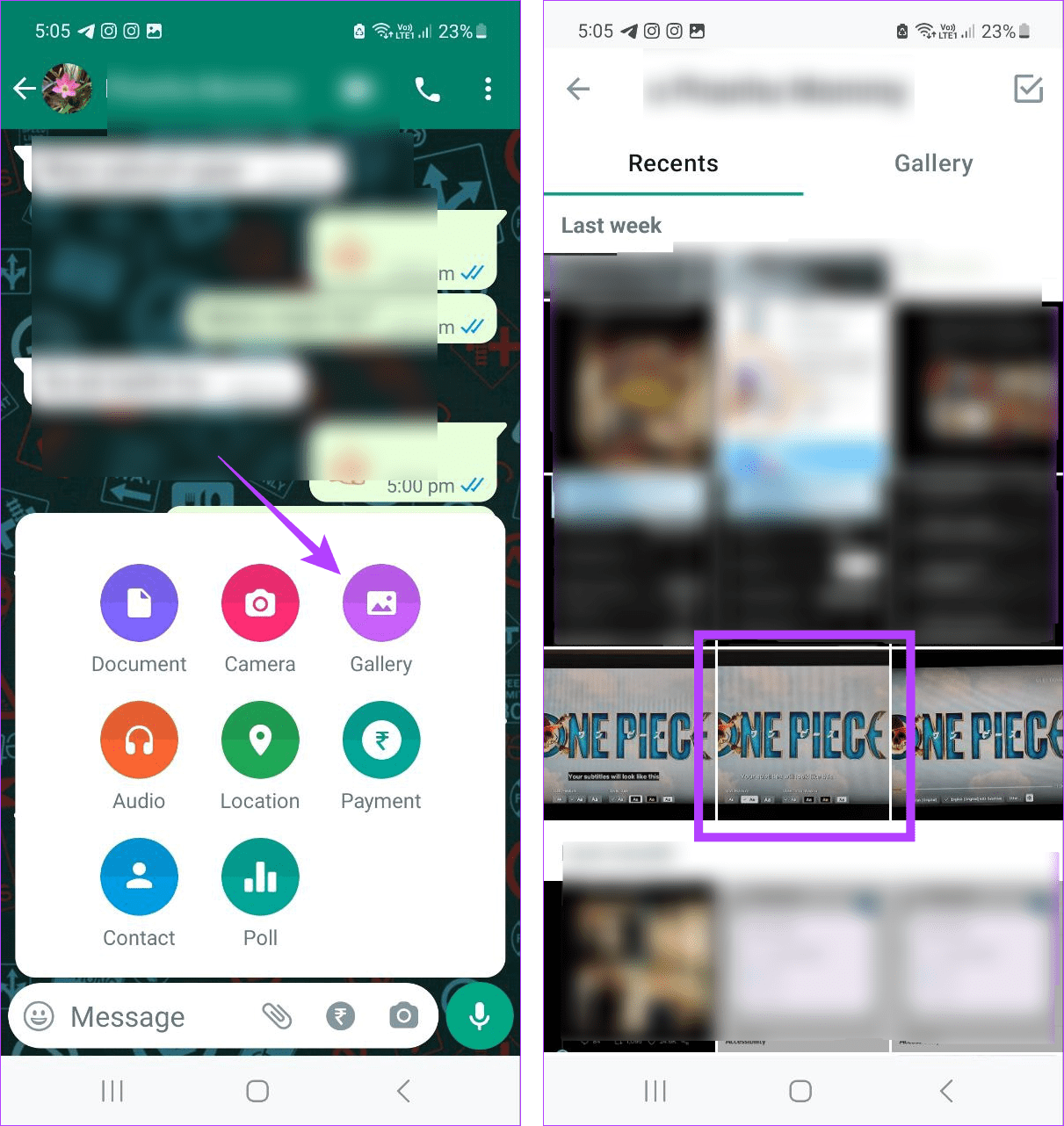
Stap 6: Tik in de menu-opties op het HD-pictogram.
Stap 7: Selecteer de optie HD-kwaliteit.
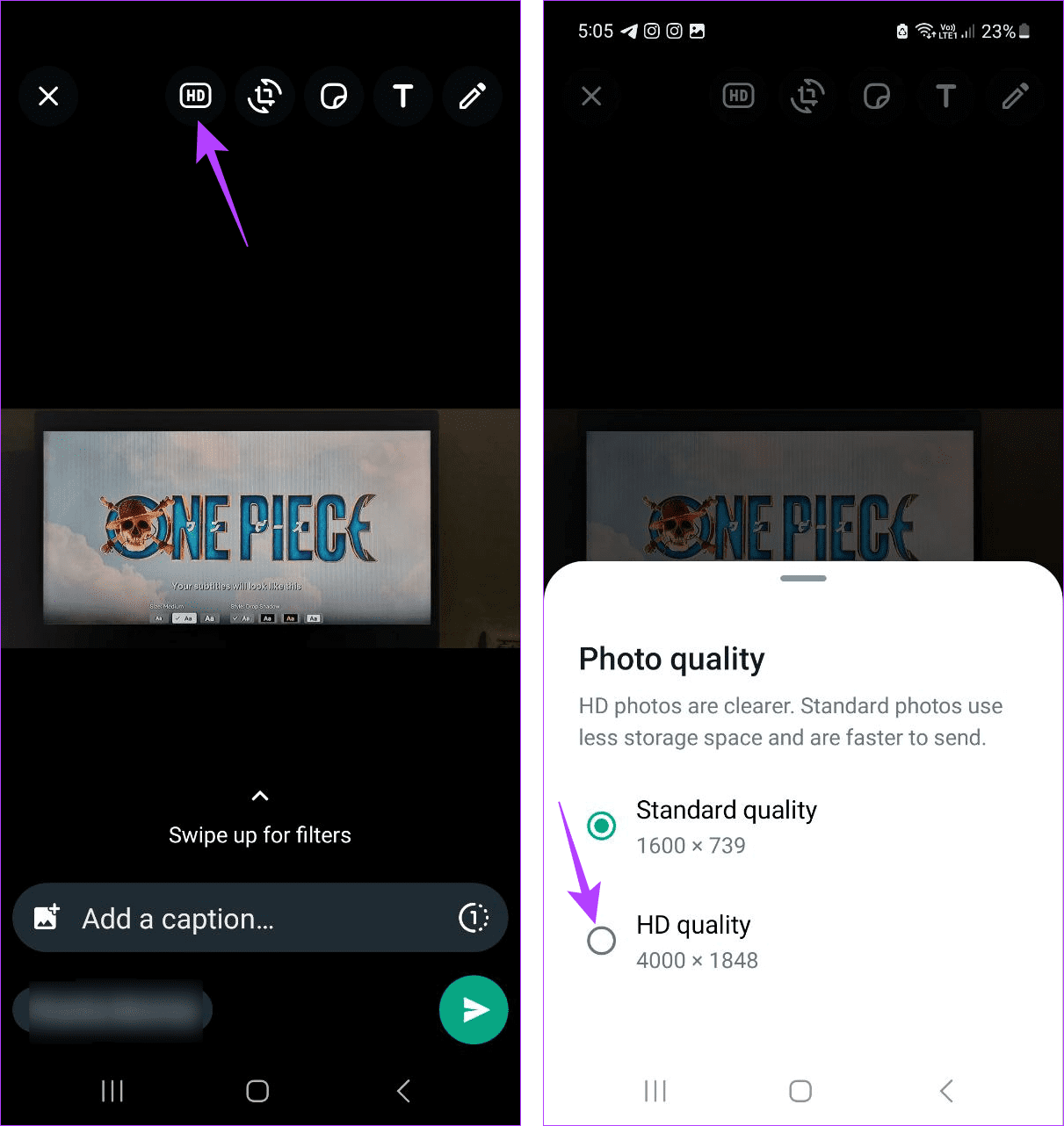
Stap 8: Als u klaar bent, tikt u op Verzenden.
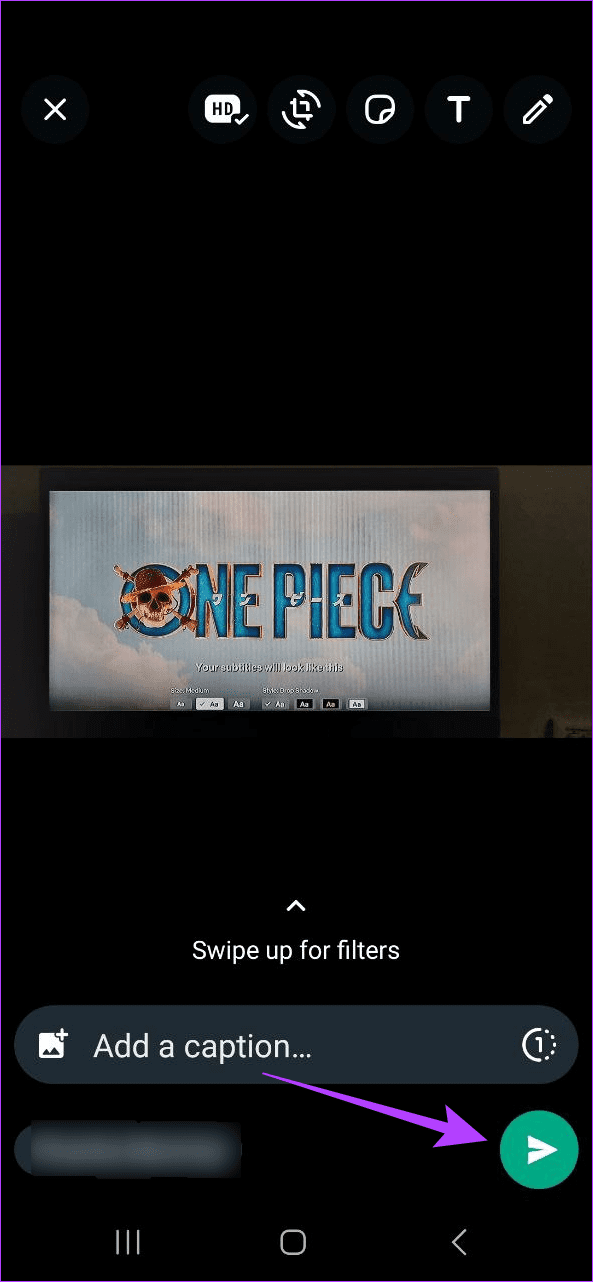
Hiermee worden foto's en video's met een hoge resolutie verzonden.
Lees ook: Video's van hoge kwaliteit verzenden op WhatsApp
Hoe WhatsApp Web te gebruiken om HD-foto's te verzenden
Net als WhatsApp op je mobiel kun je ook HD-foto's versturen via WhatsApp web. Houd er echter rekening mee dat u momenteel mogelijk geen HD-video's kunt verzenden, omdat deze optie momenteel niet beschikbaar is. Hier leest u hoe u het moet doen.
Stap 1: Open WhatsApp web in elke webbrowser met behulp van de onderstaande link.
Open WhatsApp Web
Stap 2: Ga hier naar de betreffende contactpersoon.
Stap 3: Klik vervolgens op het + pictogram.

Stap 4: Selecteer 'Foto's en video's' uit de opties.
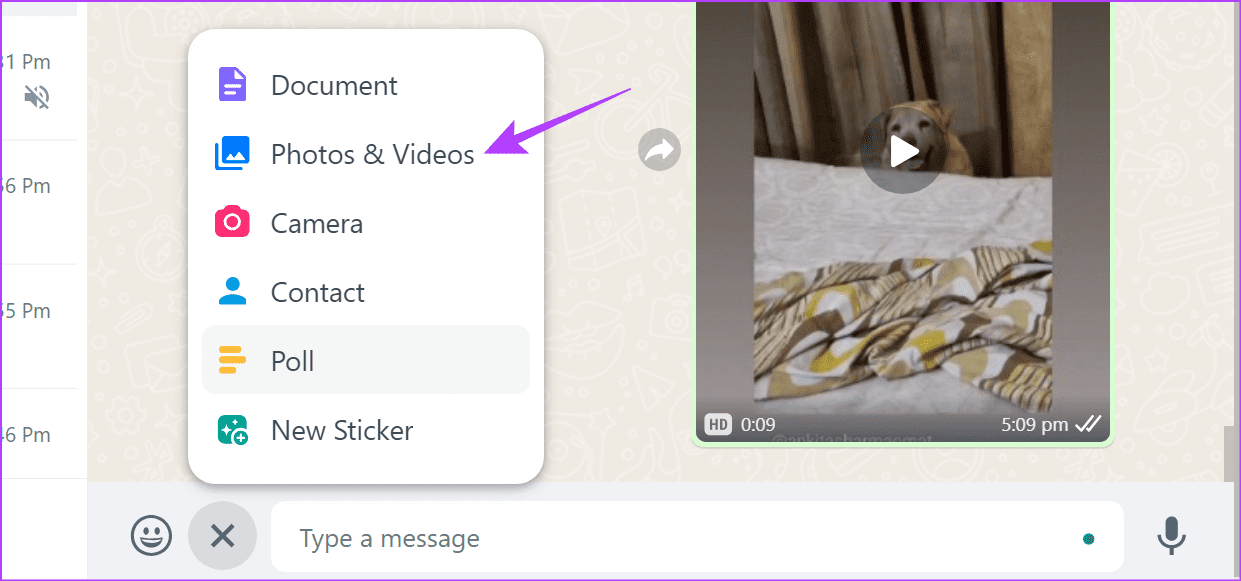
Stap 5: Klik op de betreffende foto en selecteer Openen.
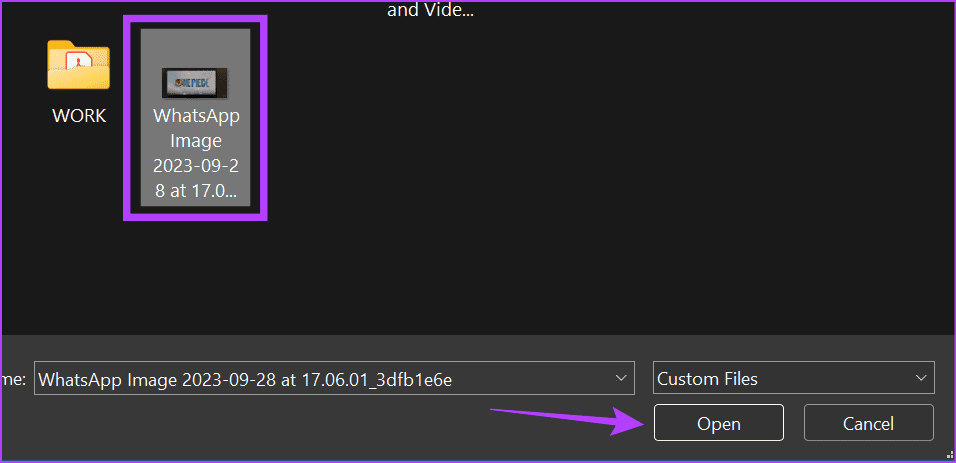
Stap 6: Klik bovenaan op HD en selecteer HD-kwaliteit.
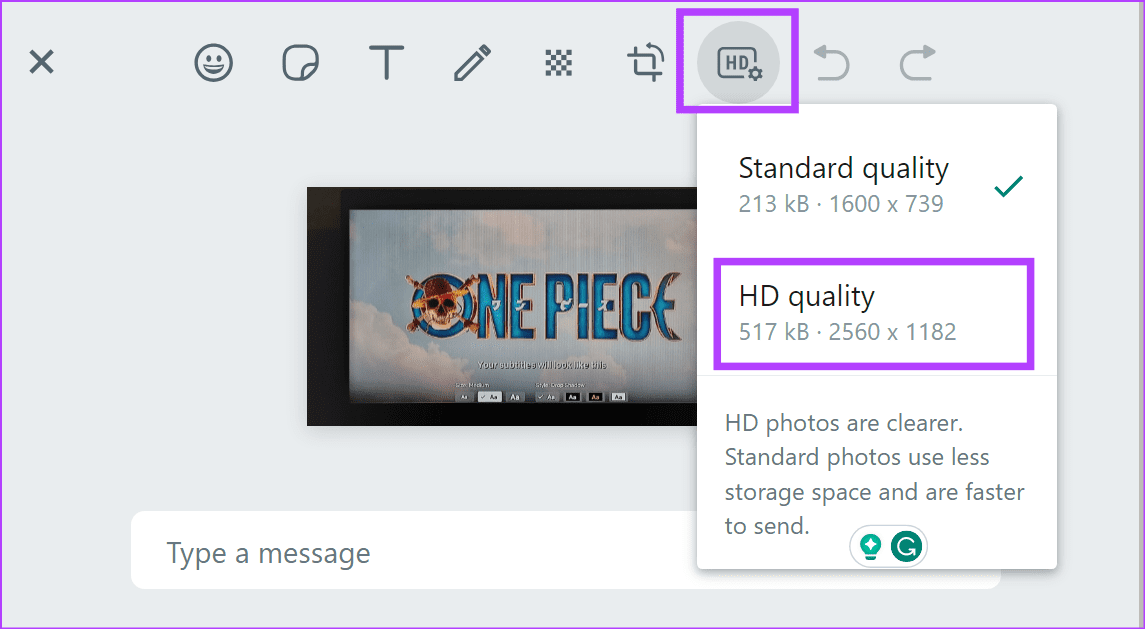
Stap 7: Klik vervolgens op Verzenden.
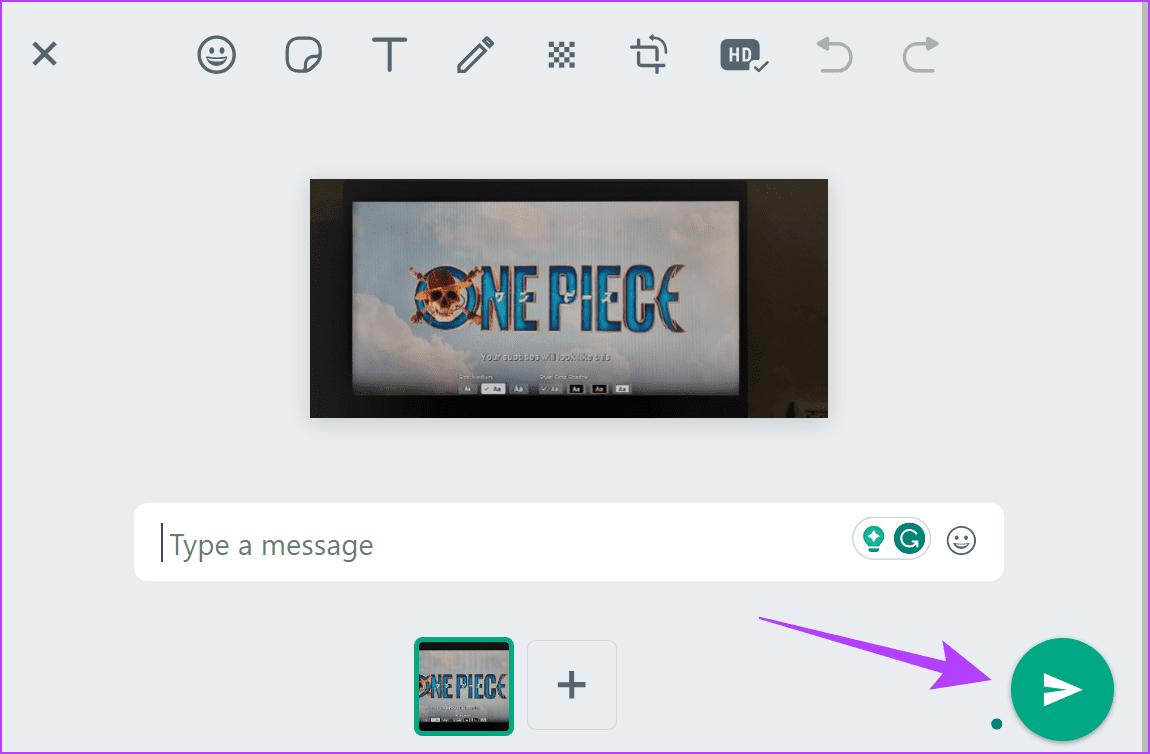
Hierdoor wordt de foto in HD-kwaliteit naar WhatsApp verzonden.
Hoe HD-foto's en video's op WhatsApp te vinden en op te slaan
Het kan voorkomen dat je WhatsApp hebt uitgesloten van het automatisch opslaan van foto's of video's op je apparaat. In dit geval kun je ze afzonderlijk opslaan via de menuopties van WhatsApp, vergelijkbaar met hoe je gewone foto's opslaat. Controleer echter voordat u verdergaat of de video of foto die u opslaat inderdaad HD is. Hier leest u hoe u het moet doen.
Op Android
Stap 1: Open de WhatsApp Android-app.
Stap 2: Tik hier op het relevante contact.
Stap 3: Bevestig vervolgens dat de foto of video een zichtbaar HD-pictogram heeft.
Stap 4: Als u klaar bent, tikt u op de foto of video.
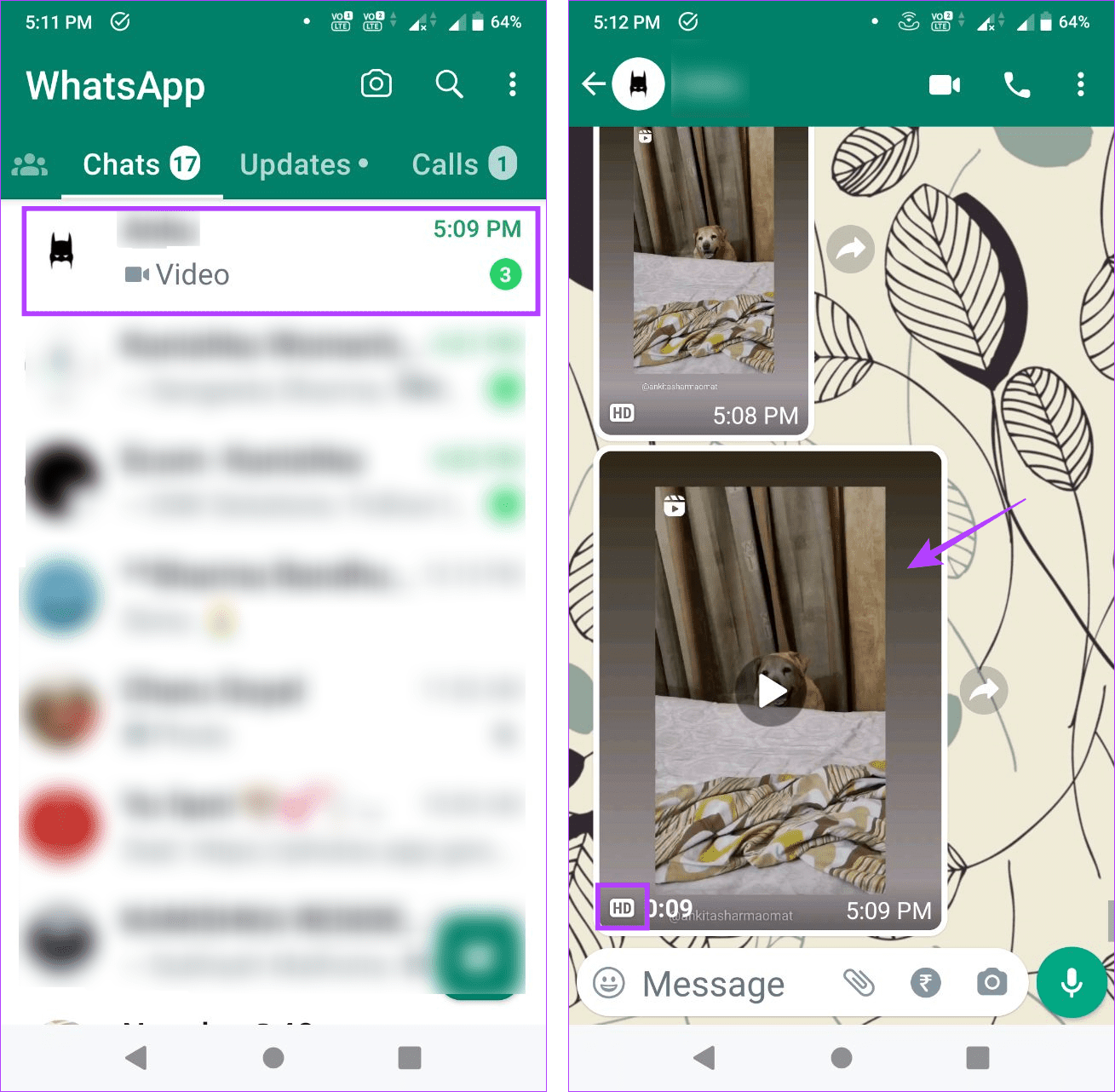
Stap 5: Tik in de rechterbovenhoek op het pictogram met drie stippen.
Stap 6: Tik in de menu-opties op Opslaan.
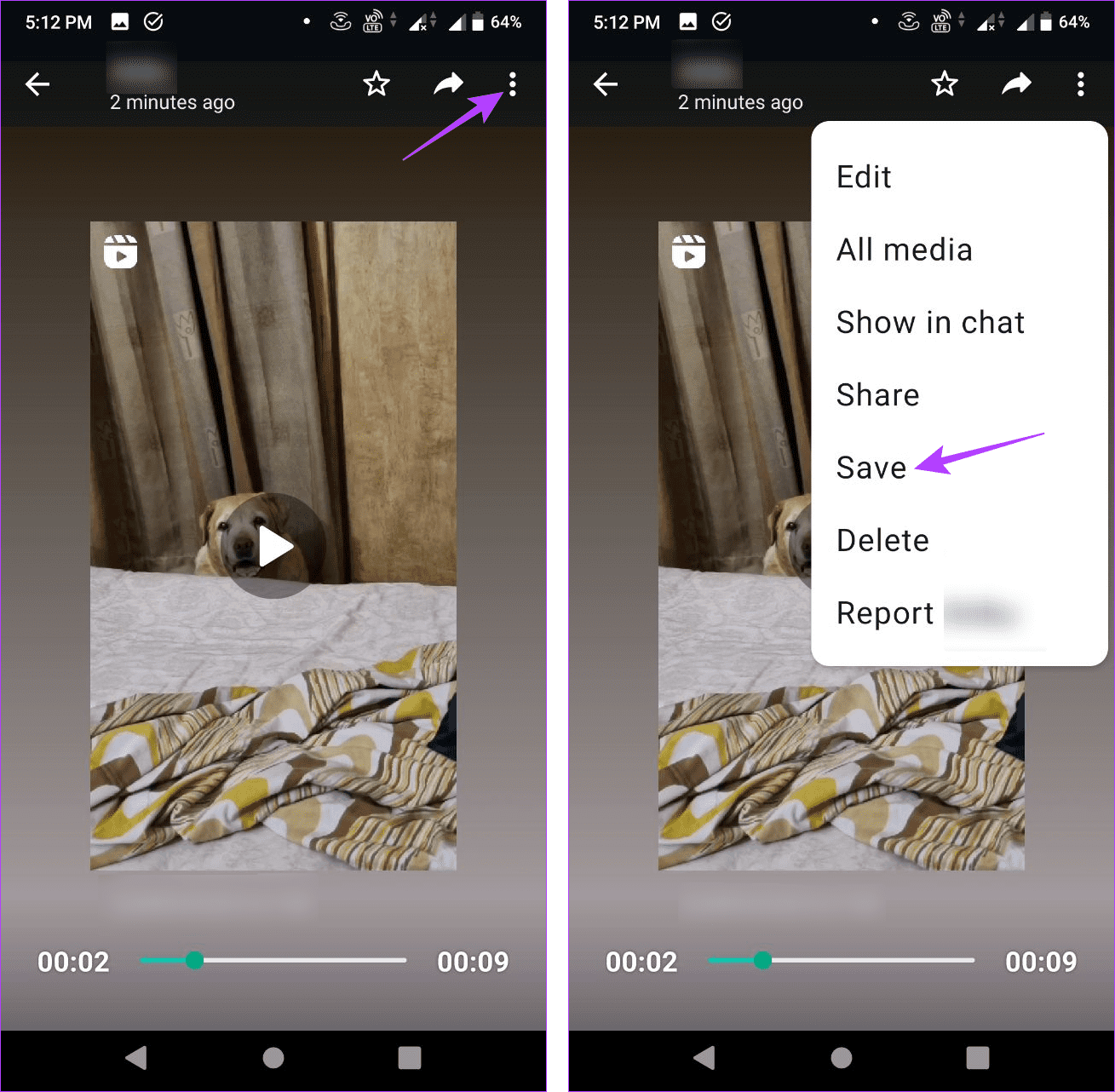
Op iPhone
Stap 1: Tik in de WhatsApp iOS-app op het betreffende contact.
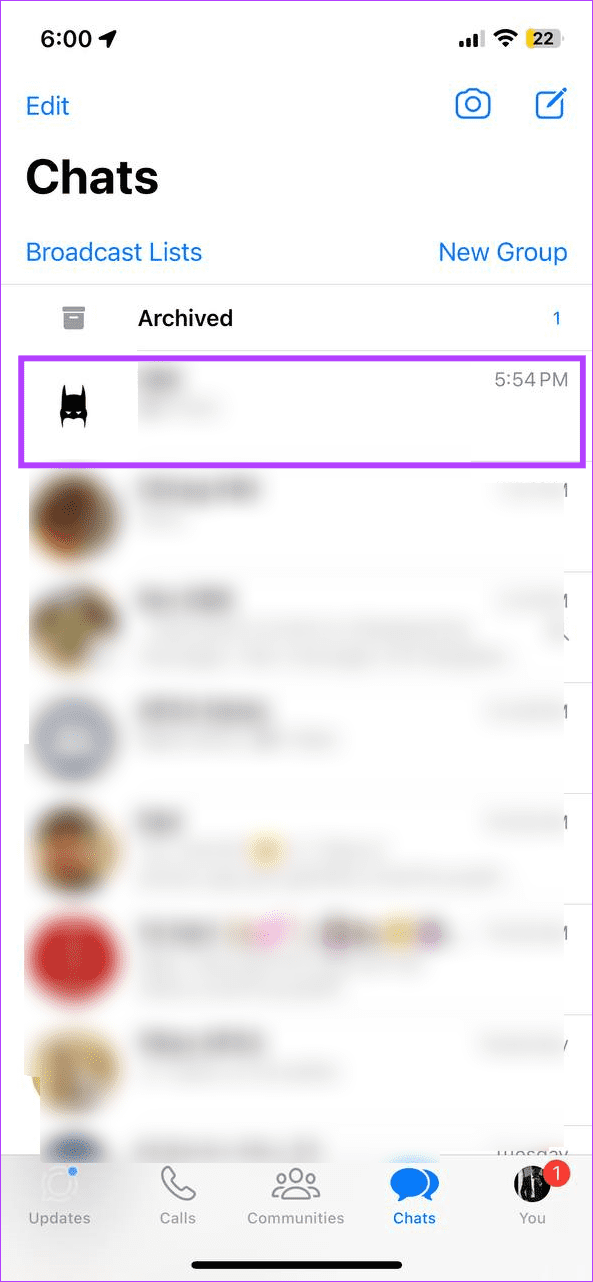
Stap 2: Ga nu naar de foto of video met het HD-pictogram en druk er lang op.
Stap 3: Tik vanuit de opties op Opslaan.
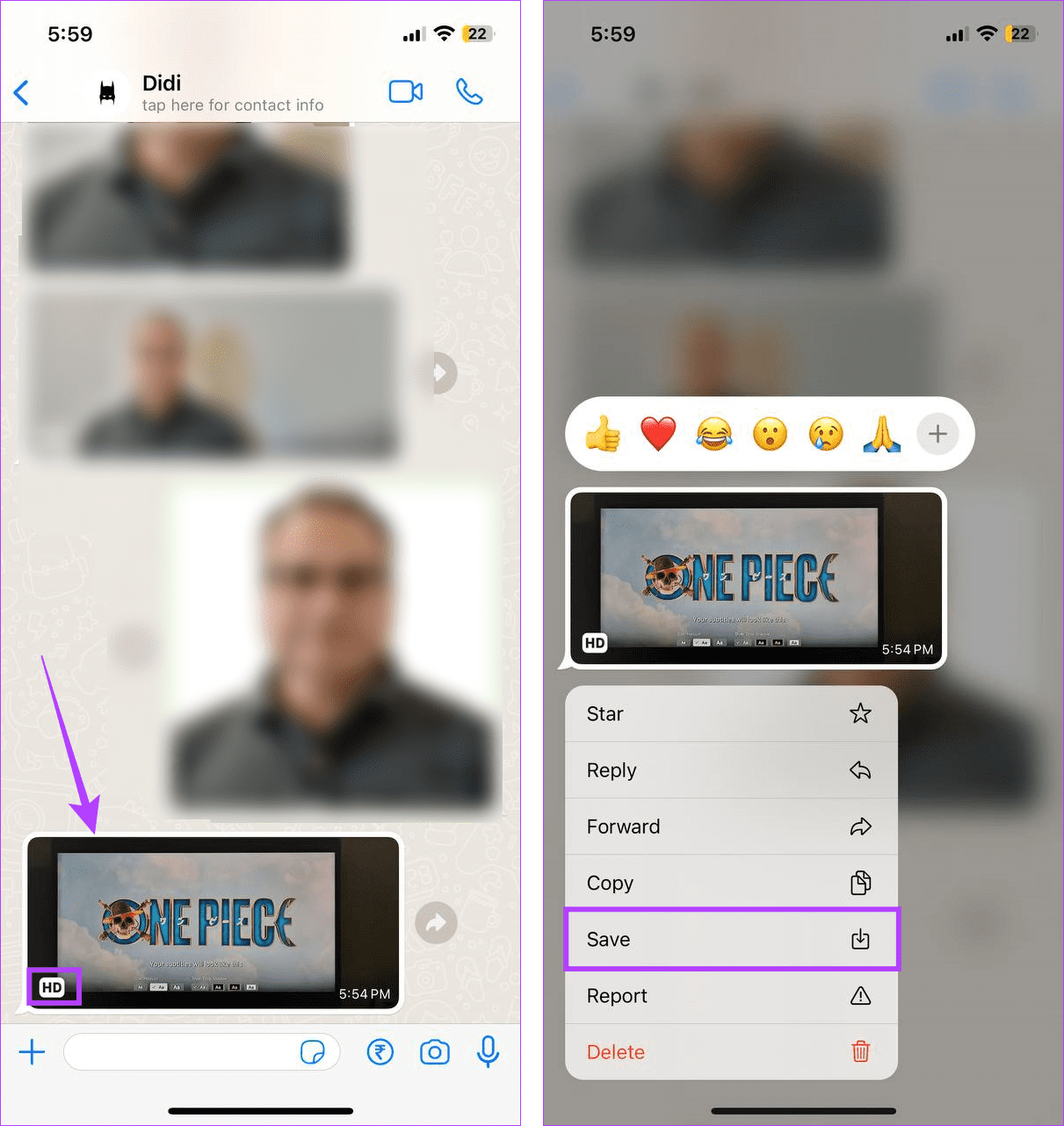
Op WhatsApp Web
Stap 1: Open WhatsApp-web in elke webbrowser.
Open WhatsApp Web
Stap 2: Ga naar de betreffende contactpersoon en controleer op de media met het HD-pictogram.
Stap 3: Klik op de geselecteerde media.
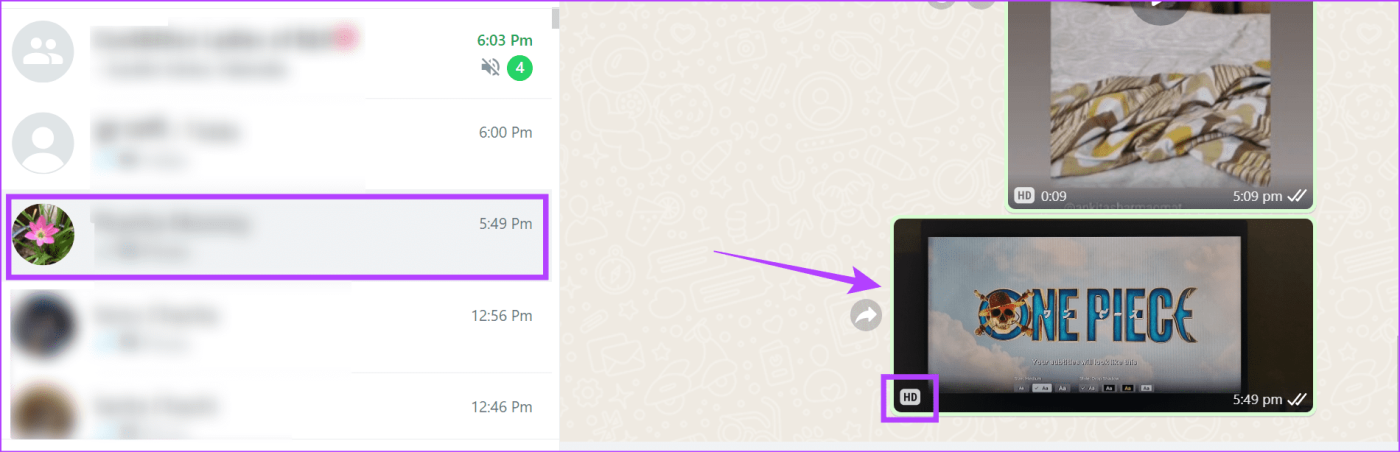
Stap 4: Klik in de menu-opties op het downloadpictogram.
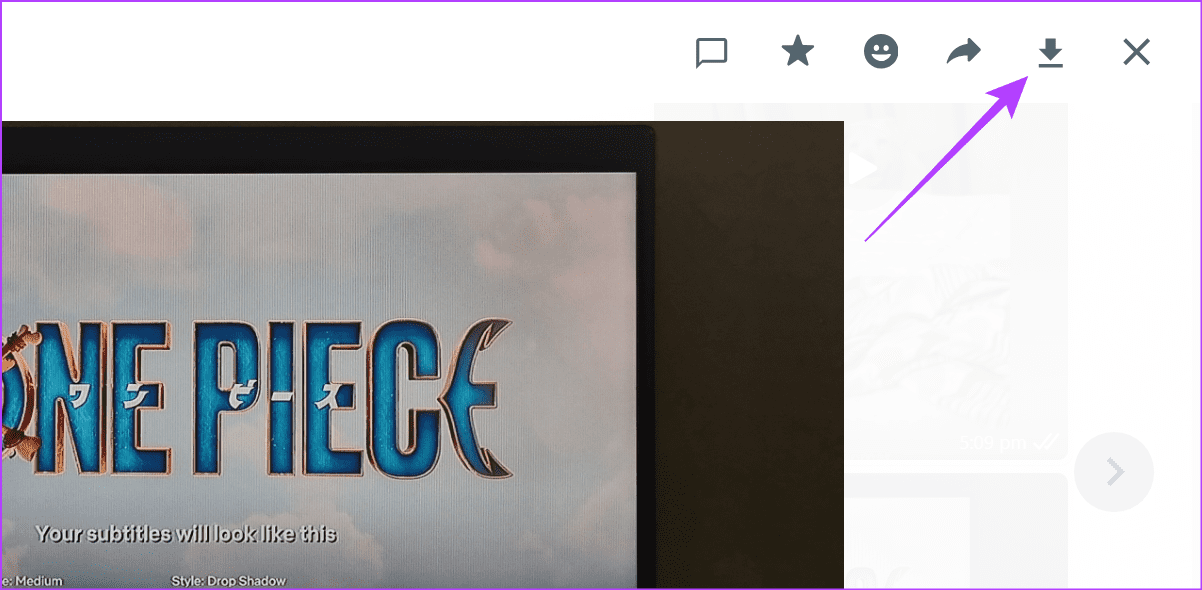
Hierdoor wordt de foto of video onmiddellijk opgeslagen in de opslag van uw apparaat zonder kwaliteitsverlies. Houd er rekening mee dat het mediabestand wordt opgeslagen in de aangewezen map op uw bureaublad.
Veelgestelde vragen over het verzenden van afbeeldingen van hoge kwaliteit op WhatsApp
1. Wat is de maximale resolutie voor HD-foto's en -video's op WhatsApp?
Als je HD-media wilt verzenden met de mobiele WhatsApp-app, krijg je HD-kwaliteit tot 3024×4032 of 4032×3024 voor foto's en 1280×720 of 720×1280 voor video's. Op WhatsApp-web krijg je echter mogelijk een iets lagere resolutie-optie.
2. Kun je instellen dat alle foto's en video's standaard in HD worden weergegeven op WhatsApp?
Nee, je moet de fotokwaliteit handmatig kiezen terwijl je HD-foto's en -video's verzendt op WhatsApp. Voorlopig is er geen optie om dit permanent in te schakelen.
Verzend HD-foto's en -video's
De mogelijkheid om afbeeldingen van hoge kwaliteit op WhatsApp te verzenden is een voordeel. We hopen dus dat dit artikel je heeft geholpen het proces van het verzenden van HD-foto's en -video's op WhatsApp beter te begrijpen. Je kunt ook onze uitleg bekijken als je foto's op origineel formaat via WhatsApp wilt verzenden .